Користувачі Windows 10 отримувалиПомилка Bad_Module_Info під час запуску певних ігор Steam. Для деяких ця проблема почалася після оновлення Fall Creators, в той час як інші кажуть, що вона з’являється в грудні 2017 року. Помилка, по суті, виходить з ладу додаток, коли він працює, або коли його запускає користувач. Додатки, на які це впливає, - це ігри, зокрема: CS: GO та Playerunknown's Battleground. Ось як виправити помилку Bad_Module_Info.
Виправити помилку Bad_Module_Info
Вимкнути оптимізацію на повноекранному екрані
Ця помилка є побічним продуктом повноекранного режимуфункція оптимізації в Windows 10. Після оновлення Fall Creators не існує простого методу з одним перемиканням, щоб відключити оптимізацію на повноекранному екрані. Щоб виправити помилку Bad_Module_Info, вам потрібно відключити повноекранну оптимізацію програми, яка її генерує.
Для цього клацніть правою кнопкою миші EXE або ярликомдодаток У контекстному меню виберіть "Властивості". Перейдіть на вкладку «Сумісність» і перевірте опцію «Вимкнути оптимізацію на повноекранному екрані». Клацніть Застосувати, і для гарної міри перезавантажте систему. Помилка Bad_Module_Info повинна усунутись.

Оновлення драйверів GPU
Для деяких користувачів, особливо тих, що мають NvidiaGPU, відключення оптимізацій на повноекранному екрані може бути недостатньо. Насправді оптимізація на повноекранному екрані навіть не може бути причиною проблеми. Перевірте, чи актуальні ваші драйвери GPU, а якщо їх немає, оновлюйте їх відразу.
Відкрийте диспетчер пристроїв, клацніть правою кнопкою миші ваш графічний процесор тавиберіть "Оновити драйвер". В оновленнях Windows не завжди знаходяться найновіші драйвери, тому корисно перевірити виробника, тобто веб-сайти Nvidia або AMD щодо оновлень драйверів для вашої моделі GPU.
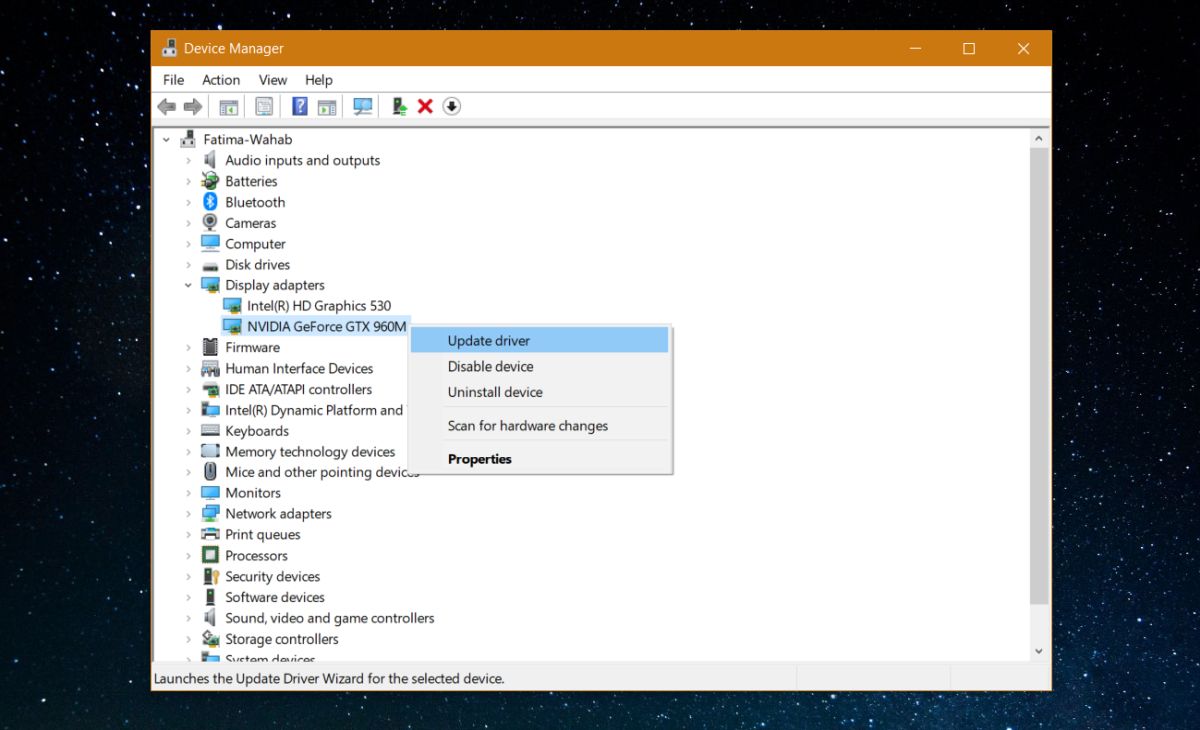
Запуск у режимі сумісності
Клацніть правою кнопкою миші EXE або ярлик дляпроблемний додаток та виберіть Властивості у контекстному меню. Перейдіть на вкладку Сумісність і ввімкніть опцію "Запустити цю програму в режимі сумісності". Вам потрібно буде спробувати як Windows 8, так і Windows 7, і подивитися, який з них вирішує проблему.
Якщо лише режим сумісності не усуває проблему, спробуйте запустити додаток у режимі сумісності, якщо оптимізація повноекранного режиму вимкнена.
Перевірте обладнання
Можливо, варто перевірити обладнанняз. Зокрема, ви хочете дізнатися, чи не пошкоджена ваша GPU. Якщо це так, вищезазначені рішення не працюватимуть, якщо спочатку не виправити обладнання. Якщо у вас були проблеми з іграми в минулому, помилка Bad_Module_Info може бути просто симптомом більшої проблеми, тобто пошкодженого GPU.
Користувачі змогли виправити Bad_Module_Infoпомилка через одне з вищезазначених рішень, однак у певних поодиноких випадках користувачам довелося знову видалити та встановити гру чи додаток, щоб виправити її. Ми рекомендуємо спробувати це лише після того, як ви вичерпали всі інші рішення.













Коментарі